方法一:使用win7mac地址修改工具
1,只适用于windows7系统的网卡mac地址修改。xp的可以用,但没做什么测试。
2,部分windows7下的无线网卡地址无法修改,理论上也可以使用本软件修改。
3,修改mac地址前,请先在开始菜单-运行,输入cmd打开控制台,输入getmac获取原来网卡mac并记下来,用于以后可以改回来。
4,软件使用方法很简单,只需在下拉列表选择所要修改的网卡,然后在文本框里面输入一个新的mac地址,比如ef2d32bc6525(注意不要加横杠),然后点击修改按钮即可修改。
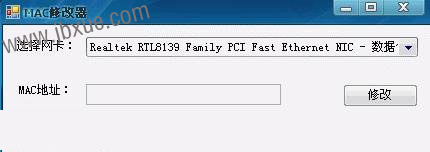
个性后开始,运行输入cmd打开控制台,输入getmac查看是否修改成功
方法二:利用win7系统自身功能在“本地连接”图标上单击右键,选择“属性”,会弹出一个“本地连接属性”的对话框,单击“配置”按钮,选择“高级”,选中左栏“属性”中 “network address”(注意:有的网卡叫“网络地址,有的用“network address”,intel网卡用“locally administered address”,当然也有些网卡没这个选项),然后选中右栏框“值”中的上面一个单选项(非“不存在”),此时便可在右边的框中输入想改的网卡mac地址,形式如“ef2d32bc6525”。点击“确定”按钮,修改就完成了。
方法三:利用regedit注册表修改
第1步,单击“开始”,选中“运行”,键入“regedit”调出注册表。第2步,在hkey_local_machinesystemcurrentcontrolsetcontrolclass {4d36e972-e325-11ce-bfc1-08002be10318}�000、0001、0002 等主键下,查找 driverdesc ,内容为要修改的网卡的描述,如intel的网卡会被描述成“intel(r) pro/100+ management adapter”,3com的网卡会被描述成“3com etherlink xl 10/100 pci for complete pc management nic (3c905c-tx)”等。
注:上面提到的关于网卡描述的选项出现的位置,和网卡本身以及操作系统有关。不同的网卡可能出现在不同的主键下,而同一网卡用不同版本的操作系统(如oem版,vol或者vlk等)也会出现在不同的位置。而这一步的任务就是找到含有网卡描述的主键。
第3步,选中在第二步找到的主键,在右栏框中添加一个字符串,命名为“network address”,其值设为要改的mac地址,形式如“000b6af6f4f9”。
注:到这一步,修改网卡物理地址的任务可以说是完成了,有的网卡需要重启以下才能正常的工作。
下面几步是为了以后再修改物理地址方便用的。(脚本学堂 www.jb200.com)
第4步,在“第一步选中的主键”ndiparams下添加一项名为“networkaddress”的主键,此时一般都会随着在右栏框中产生一个“(默认)”的字符串,将其值设置为最终想要修改的mac地址,形式如“000b6af6f4f9”。如果没有此字符串,读者也可自行添加此字符串。
注:此步骤就是为网卡设置一个初始mac地址。
第5步,在“networkaddress”的主键下继续添加名为“paramdesc”的字符串,其作用为指定“networkaddress”主键的描述,其值可自己命名,如“n
etwork address”,这样在网卡的高级属性中就会出现“network address”选项,就是刚在注册表中加的新项“networkaddress”,以后只要在此修改mac地址就可以了。
第6步,在“networkaddress”的主键下继续添加名为“optional”的字符串,其值设为“1”,则以后在网卡的高级属性中选择“network address”项时,右边会出现“不存在”选项。
第7步,重新启动计算机(不是一定要重新启动,但要视不同网卡的要求而定,不过,重启没有任何差错。),按照第一种方法找到“高级”选项就可发现此时“属性”栏中已有“network address”的选项,现在读者可以用来直接修改mac地址或恢复原来的地址。